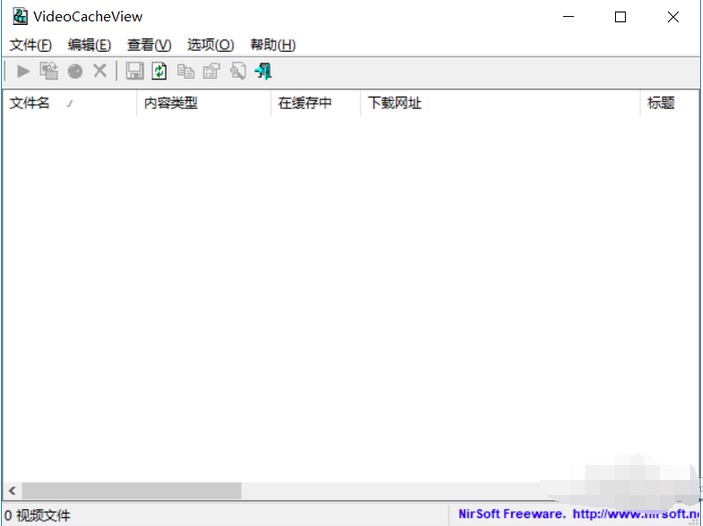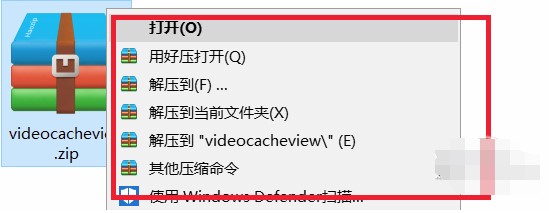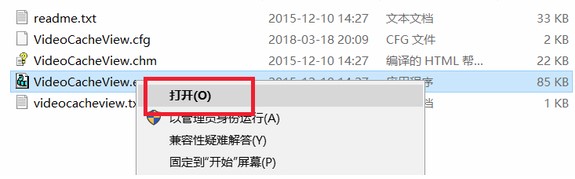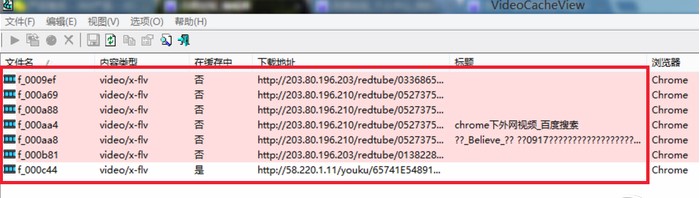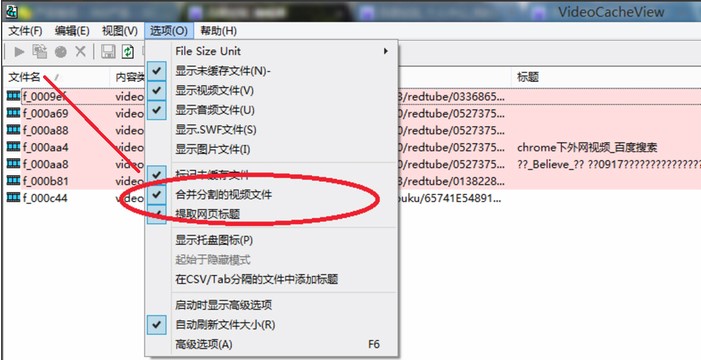VideoCacheView安装使用方法
VideoCacheView是一款获取浏览器缓存视频的工具,它能让您很容易地复制缓存的视频文件或其它目录以便将来进行播放和观看,VideoCacheView自动扫描Internet Explorer和基于Mozilla的网络浏览器(包括FireFox)的整个缓存,查找当前存储于其中的所有视频文件,如果您有一个关联了FLV文件的视频播放器,您还可直接播放缓存中的视频文件。当在某个网站观看完一个视频后,您可能想将视频文件保存下来以便将来离线播放,如果此视频文件保存在您的浏览器的缓存里,则VideoCacheView可以帮您将视频文件从缓存中提取出来并保存它以便将来观看。
VideoCacheView功能介绍:
自动扫描Internet Explorer和基于Mozilla的网络浏览器(包括FireFox)的整个缓存,查找当前存储于其中的所有视频文件;它能让您很容易地复制缓存的视频文件或其它目录以便将来进行播放和观看;如果您有一个关联了FLV文件的视频播放器,您还可直接播放缓存中的视频文件。
VideoCacheView安装使用方法图2
VideoCacheView安装步骤:
1、videocacheview下载后解压
VideoCacheView安装使用方法图3
2、找到exe软件运行即可
VideoCacheView安装使用方法图4
VideoCacheView使用方法:
一、如何在软件中显示复制的链接?
1.打开VideoCacheView,进入主界面,您可以看到当前找到的视频缓存。
VideoCacheView安装使用方法图5
2.如何设置合并和拆分?
二、由于大多数视频都缓存在分段存储中,因此请选中“合并分割的视频”,以使生成的缓存文件相对完整。 单击该选项并找到它。 当然,我们无法保证在任何时候获得的视频都非常完整,因此建议您自己播放
VideoCacheView安装使用方法图6
VideoCacheView常见问题解答:
1.我是否必须等待视频缓冲后才能关闭浏览器?
是的,在视频被缓冲后,这意味着整个视频已被缓冲并下载到您的计算机上。 此时,可以使用VideoCacheView提取完整的可播放视频。
2、Opera缓存文件夹查看方法
在Opera地址栏输入opera:about回车,查找Cache。
相关下载
相关文章
相关软件
大家都在找